图文演示win10重装win7教程
- 分类:教程 回答于: 2021年08月26日 09:00:38
尽管微软已经停止对win7系统的支持和更新,主推win10系统,而目前很多的电脑也是预装win10系统,但是很多网友对win7系统情有独钟,想将win10改装成win7系统使用。那么win10怎么重装成win7?下面小编就给大家分享一个简单的win10重装win7教程。
工具/原料:
系统版本:Windows7/Windows10
品牌型号:HP惠普
软件版本:小白一键重装系统
具体的安装步骤如下:
1、在电脑上下载安装小白一键重装系统工具并打开,选择需要安装的win7系统,点击安装此系统。(注意在安装前备份好重要资料,关掉电脑上的杀毒软件)

2、开始自动下载系统镜像文件资料等,无需操作。

3、部署完成后,选择重启电脑。

4、电脑重启后进入了开机选项界面,选择xiaobai-pe系统进入。

5、进入pe系统后,小白装机工具会自动开始安装win7系统。
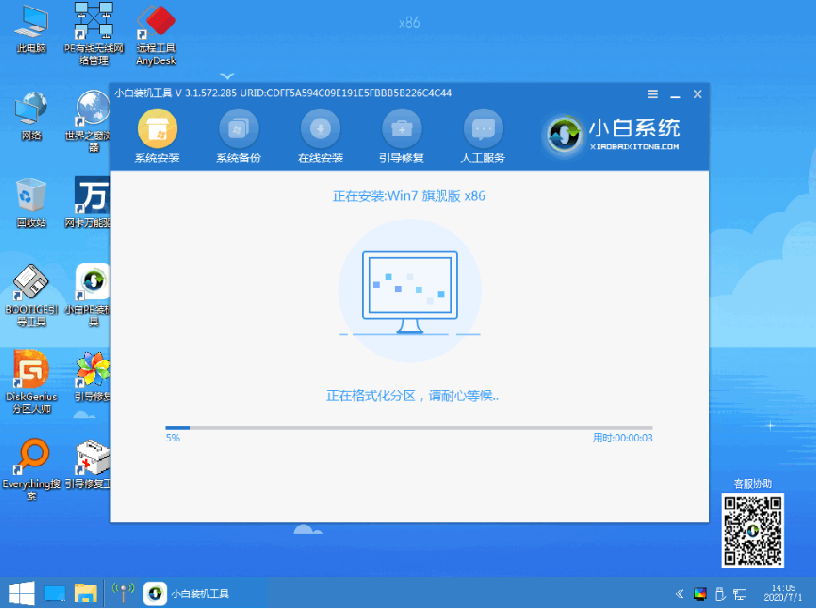
6、安装完成后,点击立即重启。

7、期间可能会多次自动重启电脑,最后自动进入系统win7界面即表示安装成功。

以上便是简单的win10重装win7教程,借助小白一键重装系统工具可以轻松实现安装windows系统,有需要的小伙伴可以去下载安装使用哦。
 有用
26
有用
26


 小白系统
小白系统


 1000
1000 1000
1000 1000
1000 1000
1000 1000
1000 1000
1000 1000
1000 1000
1000 1000
1000 1000
1000猜您喜欢
- 金山重装win8图文教程2017/02/28
- 关闭端口,小编教你电脑怎么关闭139端..2018/03/21
- office2010激活工具怎么使用2022/10/20
- 2345虚拟光驱王简介2016/09/13
- 水星路由器设置教程:轻松搞定网络连接..2023/11/09
- 浏览器谷歌下载安装教程2022/12/08
相关推荐
- 重装软件那个干净2021/12/19
- "驱动精灵:让电脑运行更顺畅"..2023/06/09
- 《纽约英雄:蜘蛛侠的超凡冒险》..2024/03/18
- 如何修改注册表2015/06/22
- 小白装机工具如何一键重装win10系统..2022/03/05
- 纸牌游戏大挑战:策略与运气的较量..2023/10/31














 关注微信公众号
关注微信公众号



